Tot Android: una guia per a principiants del vostre dispositiu (09.15.25)
Llavors, teniu un dispositiu Android nou? Enhorabona! Cada nova unitat Android presenta una oportunitat única de personalització. Tanmateix, amb totes les opcions de personalització disponibles, és possible que acabi confós sobre per on començar.
Bé, la bona notícia és que hem elaborat aquesta completa guia d'usuari d'Android per garantir el màxim rendiment de la vostra unitat Android. Al final d'aquest article, esperem que hàgiu après tot el que necessiteu saber sobre Android i que pugueu personalitzar el vostre nou dispositiu al vostre gust i preferència.
Exploreu el vostre nou dispositiu AndroidCom que acabeu d’obtenir un dispositiu futurista, és correcte explorar què pot oferir. Ja veieu, hi ha molt per gaudir d’Android, des de les seves funcions de pantalla tàctil fins a la seva enorme biblioteca d’aplicacions disponibles per descarregar. Una vegada més, no heu de deixar que totes aquestes funcions us enceguin. Per descomptat, fan que el vostre dispositiu sembli potent, però encara heu de mantenir la calma per assegurar-vos que el dispositiu no tingui parts faltades ni trencades.
En el moment en què poseu les mans a la caixa, passeu pel seu embalatge i comproveu les inclusions. Hi ha una eina expulsora de SIM inclosa? Què tal un carregador i uns auriculars? Si aquestes eines s’inclouen al quadre, heu estalviat molts diners. Penseu quant pot costar cadascun d’ells. A més, reviseu els detalls de la garantia. És possible que els necessiteu en el futur.
Configuració d'un compte de GoogleEn el moment que engegueu el dispositiu Android, se us demanarà que introduïu els detalls del vostre compte de Google. Si no en teniu, n'haureu de crear un. Tot i que això és totalment opcional perquè podeu continuar utilitzant el dispositiu sense registrar-vos a un compte de Google, no hi ha una manera millor d’utilitzar la vostra eina que accedir als serveis i a les aplicacions dissenyats per Google per a Android. / p>
Google ha creat Android. Per tant, tècnicament, el vostre dispositiu Android està estretament associat a Google. S'utilitzarà un compte de Google en molts aspectes diferents, com ara fer còpies de seguretat de la configuració del dispositiu, supervisar les aplicacions instal·lades i enllaçar a serveis de Google com Google Calendar, Contactes de Google, Google Drive i Gmail. Si decidiu no crear un compte a Google mentre configureu el vostre nou dispositiu Android, podeu ometre aquesta part i afegir-ne un altre a la secció Configuració del vostre dispositiu.
Gear Per descarregar dadesMés sovint, el dispositiu Android ja està carregat i està llest per utilitzar-lo en comprar-lo. Però a mesura que el configureu, necessitareu més energia, cosa que significa que necessiteu carregar la bateria. No voleu que s'apagui enmig d'un procés crucial. Dret? Un cop estigui completament carregat, haureu de connectar-vos a una xarxa sense fils per descarregar algunes aplicacions útils. Una vegada més, això és opcional. Podeu baixar-les més tard o quan sigui necessari.
Desfer-se de les aplicacions innecessàriesEl vostre nou dispositiu Android normalment inclou diverses aplicacions preinstal·lades. Alguns us poden ser útils, mentre que d’altres no. Les aplicacions innecessàries poden consumir molt d’espai i fer que el dispositiu s’alenteixi. Malauradament, no podeu desfer-vos de totes les aplicacions preinstal·lades, tret que decidiu fer un root.
Ara, si voleu maximitzar el que pot fer el vostre dispositiu Android, tot i no poder desinstal·lar totes les aplicacions predeterminades, aneu a Configuració & gt; Aplicacions. A continuació, cerqueu les aplicacions preinstal·lades al dispositiu. Aquí podeu desinstal·lar aplicacions que es poden desinstal·lar. Per a aquells que no ho poden fer, el millor que podeu fer és desinstal·lar i desactivar les actualitzacions.
Apps "width =" 345 "height =" 480 "& gt; 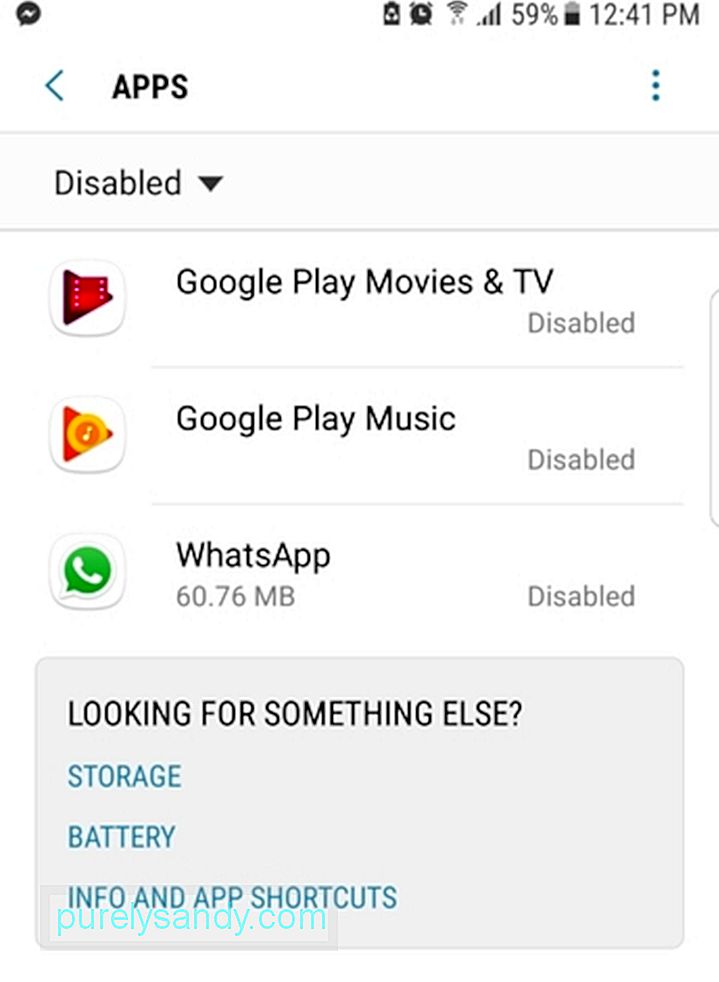 Apps" width = "345" height = "480" & gt;
Apps" width = "345" height = "480" & gt;
Aquí teniu un consell important per a vosaltres. Si és el vostre primer dispositiu Android, és possible que vulgueu mantenir les aplicacions precarregades fins que estigueu segurs que no us ajudaran de cap manera i que no tenen un paper vital al vostre dispositiu.
Personalitzeu el vostre dispositiuEl fet que us sembli còmode amb el conjunt d'aplicacions del vostre antic dispositiu Android no vol dir que hagueu de descarregar-les ni instal·lar-les a la vostra nova unitat. Disposar d'un dispositiu nou és una oportunitat fantàstica per prendre millors decisions a l'hora de triar aplicacions.
De què parlem? Aneu a Play Store i trobeu altres alternatives a les aplicacions que utilitzeu. Per exemple, podeu canviar del navegador preinstal·lat del vostre telèfon a Google Chrome perquè conté més funcions.
Un cop hàgiu instal·lat totes les aplicacions que necessiteu , podeu començar a personalitzar el dispositiu. Estableix tons de trucada, pantalla de bloqueig i fons de pantalla nous. Empleneu la pantalla d’inici amb diferents ginys i dreceres d’aplicacions. No oblideu també ajustar la brillantor i el volum de la pantalla.
Assegureu el vostre dispositiuAmb el temps, el vostre dispositiu s’omplirà amb molta informació personal i confidencial, com ara dades de la targeta de crèdit i altres números propis. Dit això, és correcte establir algunes mesures de seguretat fiables per protegir la vostra identitat i privadesa.
Un patró i un bloqueig de PIN són les dues funcions de seguretat més habituals disponibles al vostre dispositiu. Els dispositius Android més nous tenen escàners d’empremtes digitals, que són opcions més segures.
Actualitza, actualitza, actualitza.De tant en tant, els desenvolupadors d'aplicacions publiquen actualitzacions de les aplicacions que han creat. De vegades, aquestes actualitzacions estan destinades a solucionar un problema menor o millorar la velocitat. Per actualitzar les aplicacions, aneu a Play Store & gt; Les meves aplicacions i amp; Jocs & gt; Actualitza-ho tot.
Les meves aplicacions i amp; Jocs & gt; Actualitza-ho tot "width =" 270 "height =" 480 "& gt; 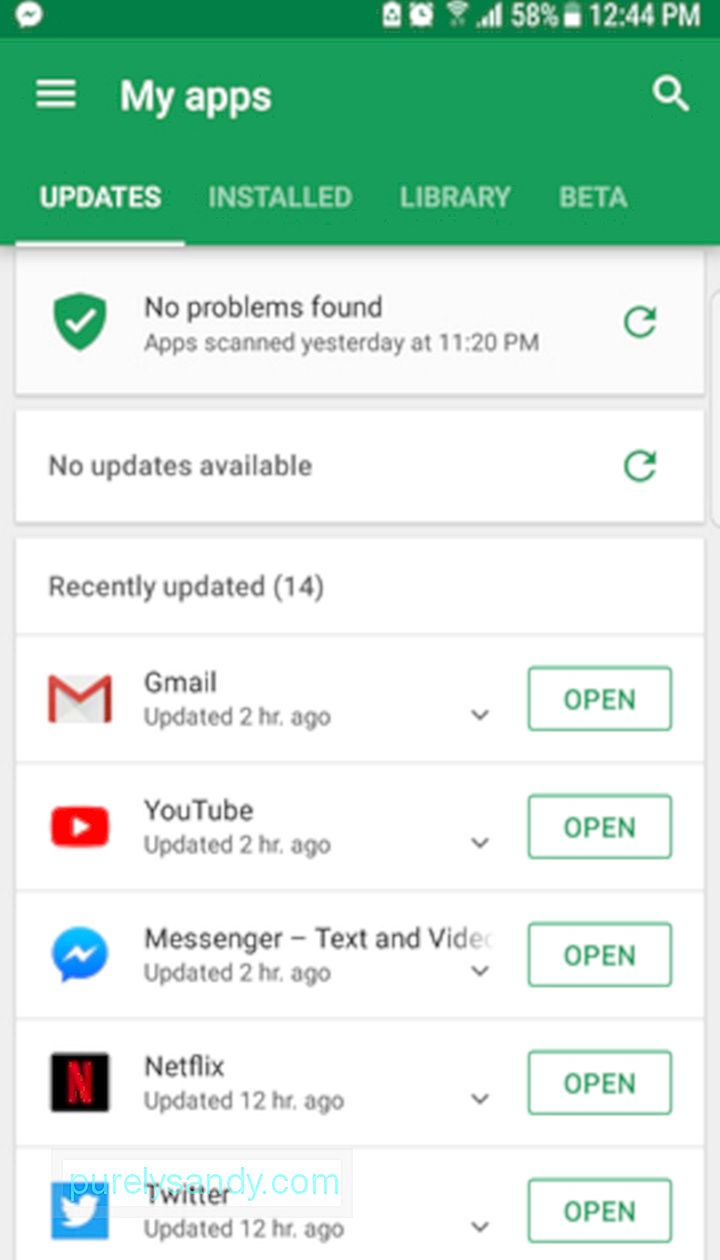 Les meves aplicacions i jocs & gt; Actualitza-ho tot" width = "270" height = "480" & gt;
Les meves aplicacions i jocs & gt; Actualitza-ho tot" width = "270" height = "480" & gt;
Però també hi ha moments en què cal actualitzar el sistema operatiu del vostre dispositiu Android, sobretot si ja fa temps que surt al mercat. Per saber si hi ha actualitzacions recents, aneu a Configuració & gt; Quant al telèfon & gt; Actualitzacions del sistema.
Activa el seguiment de dades mòbilsSi no estàs subscrit a un pla de dades mensual il·limitat, hauràs de controlar la quantitat de dades que has utilitzat en un cicle de facturació específic. Superar el límit a causa d’aquests adorables vídeos de cadells a Facebook suposaria una despesa addicional per a vosaltres.
No us preocupeu. Fer un seguiment del consum de dades mòbils és fàcil. Aneu a Configuració & gt; Ús de dades a continuació, configureu el cicle de facturació i la quantitat de dades que s’inclouen al vostre pla. Ara, establiu un límit de dades i activeu els avisos de dades. En fer-ho, la propera vegada que gairebé arribeu al vostre límit apareixerà un avís. Un cop hàgiu consumit el pla de dades mensual, desactivarà automàticament la connexió de dades.
Si no podeu trobar aquesta funció de seguiment de dades al dispositiu, calmeu-vos. Play Store té moltes aplicacions disponibles per a tu. El meu gestor de dades n’és un.
Assistent de GoogleSi el vostre dispositiu Android funciona amb Marshmallow 6.0 o alguna de les versions posteriors, esteu de gust. El vostre dispositiu té un assistent virtual anomenat Assistent de Google que funciona com Siri d'iOS.
Per accedir-hi, manteniu premut el botó Inici durant uns segons. També podeu iniciar-lo mitjançant l'ordre de veu "D'acord, Google". Ara podeu sol·licitar-li la informació que necessiteu. Digueu-li que mostri les notícies més recents o fins i tot pregunteu sobre el temps d'avui. També us pot proporcionar la millor i més ràpida ruta cap a una destinació especificada.
Coneixeu el vostre dispositiuHeu fet moltes coses al vostre dispositiu Android. Ara, és hora de passar pels menús i submenús i intentar recordar quines eines i funcions hi ha. Us hauria d’estalviar molt de temps en el futur o us podria portar a descobrir coses noves sobre el vostre gadget Android. No deixeu que el vostre dispositiu sigui totalment desconegut. Feu-lo una mica com una altra versió de vosaltres mateixos. Preneu-vos el temps per explorar-lo i familiaritzar-vos amb les seves funcions. Al cap i a la fi, l’utilitzarà una estona.
Altres mesures útils que cal prendreHeu invertit molts diners per tenir un nou dispositiu Android. Per tant, heu de cuidar-lo bé i assegurar-vos que tingui el màxim rendiment.
Una de les millors maneres de tenir cura del vostre dispositiu Android és baixar eines com l'aplicació de neteja d'Android. Aquesta aplicació és una eina de descàrrega gratuïta a Google Play Store que tanca les aplicacions i els programes de fons que ralentitzen el dispositiu. Fins i tot analitza els fitxers i elimina les escombraries, de manera que no us haureu de preocupar de no tenir prou espai d’emmagatzematge. Encara millor, ajuda a allargar la durada de la bateria del dispositiu fins a 2 hores. Aviat, els desenvolupadors d’aquesta aplicació útil publicaran una actualització perquè també pugui desfer-se d’aplicacions i virus perjudicials per proporcionar-vos un control total sobre la vostra privadesa i informació personal.
En conclusióConfigurar el vostre nou dispositiu Android pot ser força aclaparador, però esperem que aquesta guia per a principiants d'Android hagi respost a totes les vostres preguntes i us hagi guiat en el procés. D’acord, n’hem compartit prou. Deixeu-nos saber de vosaltres. Què vas fer quan vas obtenir un nou gadget Android? Compartiu-lo amb nosaltres a la secció de comentaris de sota.
Vídeo de YouTube: Tot Android: una guia per a principiants del vostre dispositiu
09, 2025

